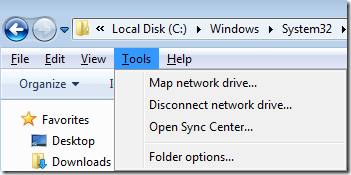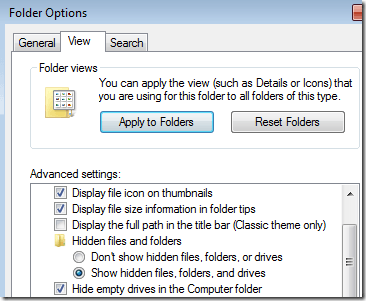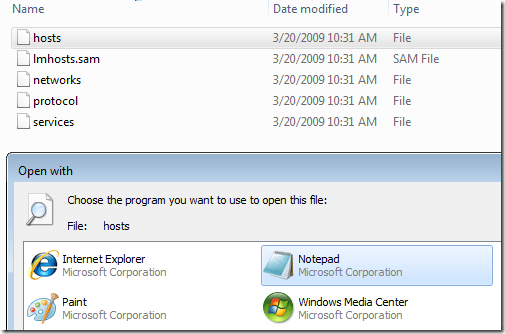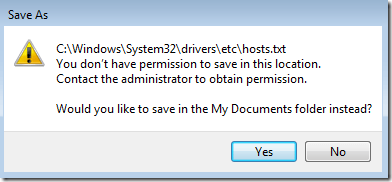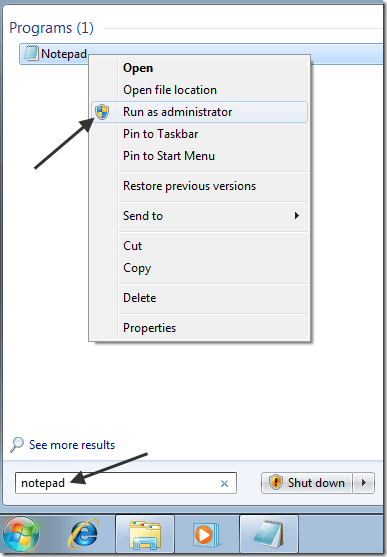هل تحتاج إلى معرفة كيفية تحرير ملف HOSTS في Windows 7؟ بالنسبة للجزء الأكبر ، يشبه إلى حد كبير Windows XP و Vista ، ولكن مع بعض الفواق الزائد!
فقط في حالة عدم معرفتك ، يكون ملف HOSTS هو المكان الذي يمكنك إدخال اسم المضيف يدويًا وزوج عنوان IP ، وبالتالي تجاوز خادم DNS. يمكن أن يكون هذا مفيدًا جدًا في بعض الحالات ، خاصة لأي شخص في مجال تكنولوجيا المعلومات.
على سبيل المثال ، يمكنك حجب المواقع باستخدام ملف HOSTS فقط. كل ما تفعله هو إضافة بحث DNS الخاص بك وستكون جاهزًا. وذلك لأن جميع المتصفحات في Windows تتحقق أولاً من محتويات ملف HOSTS عند إجراء تحليل DNS.
كيفية تحرير ملف HOSTS
المسار إلى ملف Hosts في Windows 7 هو كما كان من قبل:
%systemroot%\system32\drivers\etc\
حيث٪ systemroot٪ يكون عادةً C : \ Windowsإلا إذا قمت بتثبيت Windows على قسم مختلف. افتراضيًا ، لا يمكنك رؤية هذه المجلدات المخفية نظرًا لأنها مجلدات النظام.
لإظهار المجلدات المخفية في Windows 7 ، اضغط على المفتاح ALTأثناء وجودك في Explorer لإظهار قائمة "ملف" . انقر فوق أدواتثم خيارات المجلد.
انقر فوق علامة التبويب عرض و ثم انقر على الزر إظهار الملفات والمجلدات ومحركات الأقراصضمن الملفات والمجلدات المخفية.
انتقل الآن إلى الدليل أعلاه وافتح ملف المضيفات وأجرِ تغييراتك.
لاحظ أن هذه الطريقة للتحرير لن يعمل ملف Hosts. ستتلقى رسالة تفيد بعدم امتلاكك الإذن بالحفظ في هذا الموقع.
لتحريره ، عليك النقر على ابدأ، اكتب في "المفكرة" ثم انقر بزر الماوس الأيمن على "المفكرة" واختر تشغيل كمسؤول.
انتقل الآن إلى مجلد برامج التشغيل / etc مرة أخرى وتأكد من اختيار جميع الملفاتلـ أنواع الملفات، وإلا لن ترى ملف HOSTS.
أجر تغييراتك على ملف HOSTS وانقر على ملفو حفظلحفظ جميع التغييرات . الآن لن تحصل على الخطأ حول عدم القدرة على تعديل ملف HOSTS. لاحظ أنه يمكنك استخدام ملف HOSTS على إعادة توجيه مستخدم من موقع واحد إلى موقع آخر أيضًا. استمتع!